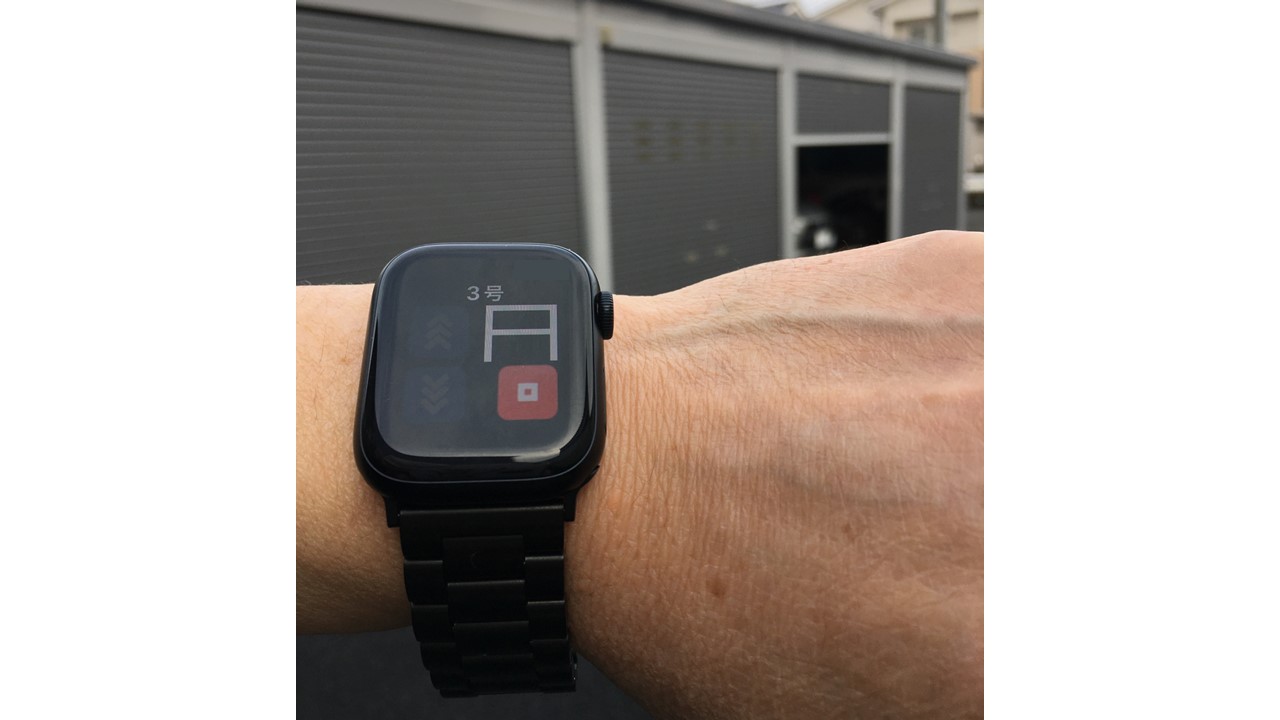多くの皆様から寄せられたご要望にお応えして、スマートウォッチでの操作を強化し、Apple Watchへの対応を実現しました。
スマートガレージシリーズがますますスマートな使い勝手を提供できるよう、シャッター開閉をApple Watchでスマートに操作できるようになりました。
この記事の目次(クリックでジャンプ)
対応スマートガレージシリーズ
・ガレージKIT
・ワイヤレスコンバーター
・窓シャッター電動化KIT
・Aスイッチ
上記弊社全ての商品でご対応いただけます。
導入方法
弊社アプリ「Smart Garage2」をiPhoneにインストールしていただき、初期設定を完了していただきますと、Apple Watchでの操作も行えるようになります。
※「Smart Garage」アプリではApple Watchをご利用いただくことが出来ません。
Apple Watchでの操作を行われたい場合は、必ず「Smart Garage2」のアプリをご利用ください。
※ Apple Watchには「Smart Garage2」のアプリをインストールしていただいた時点で自動的にインストールされます。
※自動的にインストールが行われていない場合は、iPhone内の「Watch」アプリをご確認ください。
「Smart Garage2」のアプリインストールは下記リンクから
操作方法
操作画面
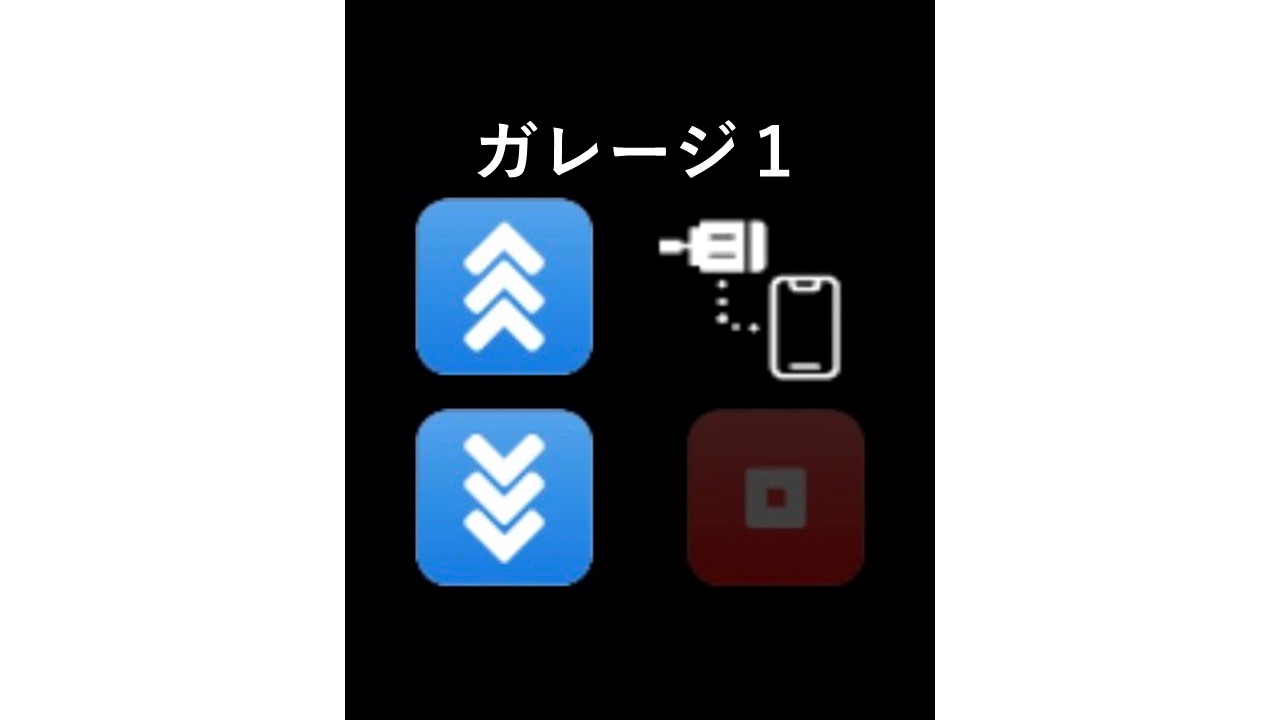
上記画面がApple Watchの操作画面です。
シャッターアイコン
選択いただいている弊社製品によって、アイコンが一部切り替わります。
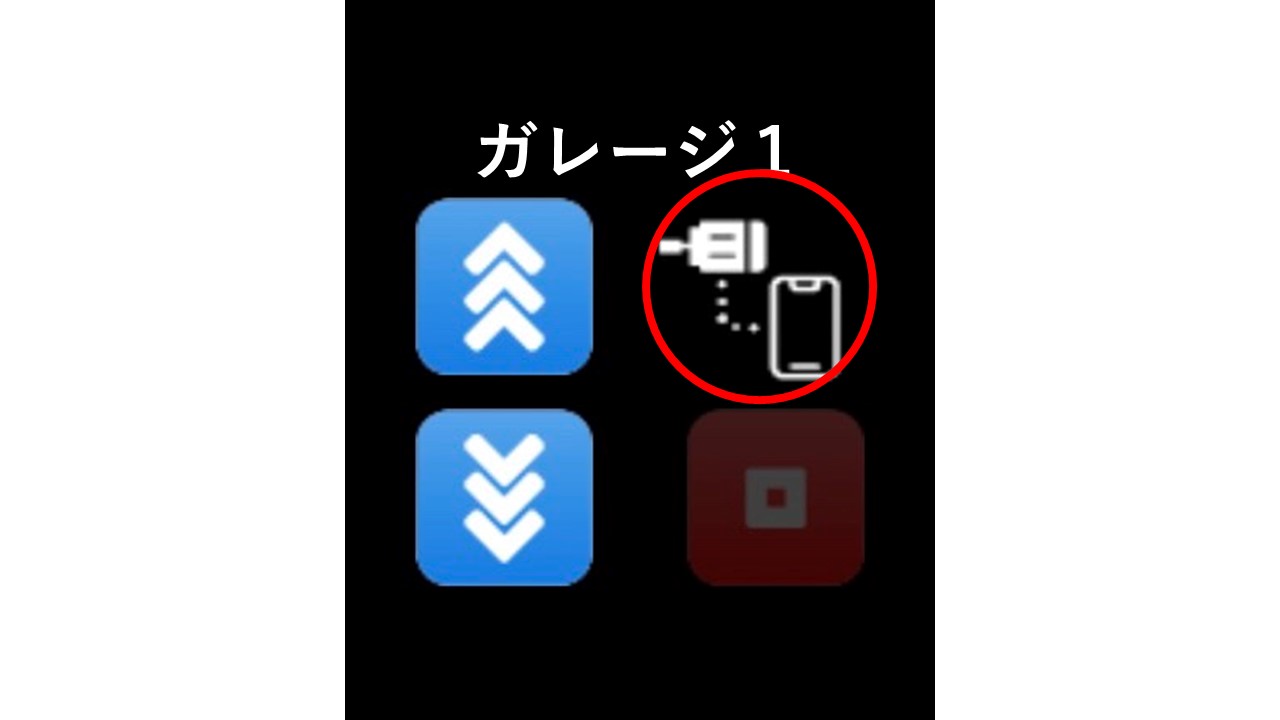
「ガレージKIT」「窓シャッター電動化KIT」を選択している場合、上図の赤丸で図示しているアイコンが表示されます。
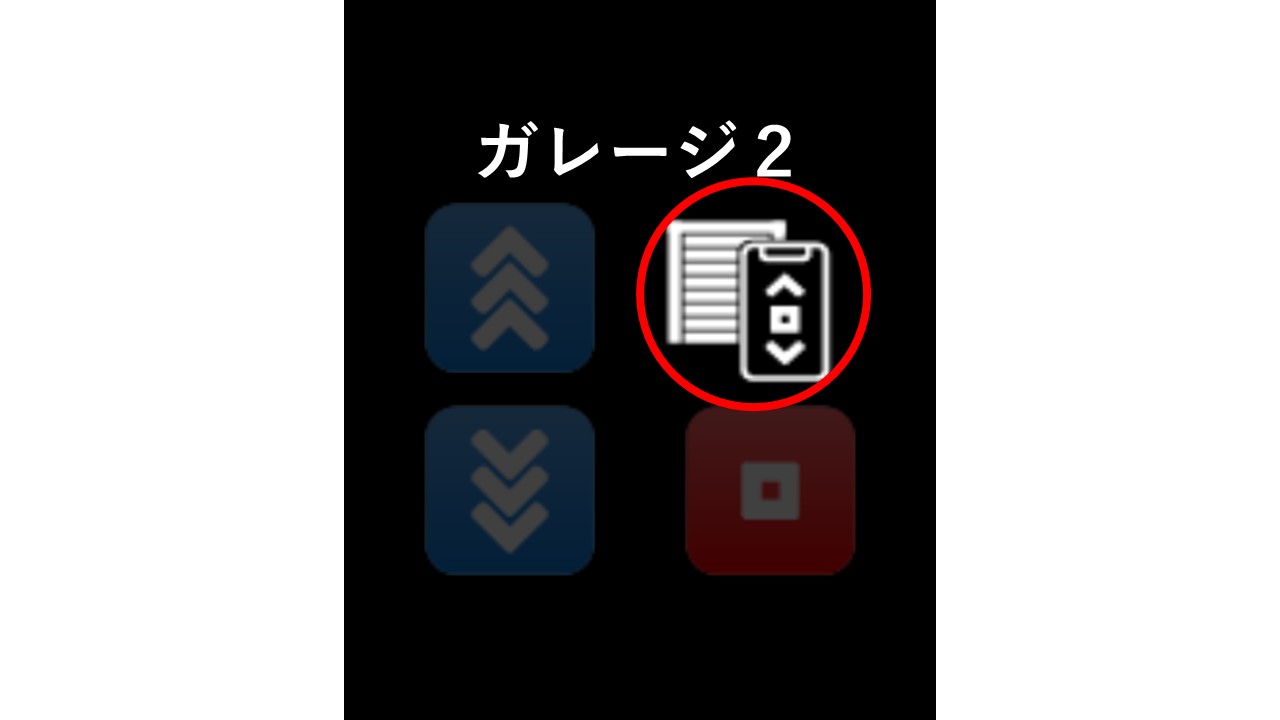
「ワイヤレスコンバーター」「Aスイッチ」を選択している場合、上図の赤丸で図示しているアイコンが表示されます。
アイコンによって現在操作されている製品を判断することが可能です。
シャッターの選択
弊社商品を複数台ご利用いただいている場合は、Apple WatchのDigital Crownを回していただくと操作するシャッターを選択することが可能です。
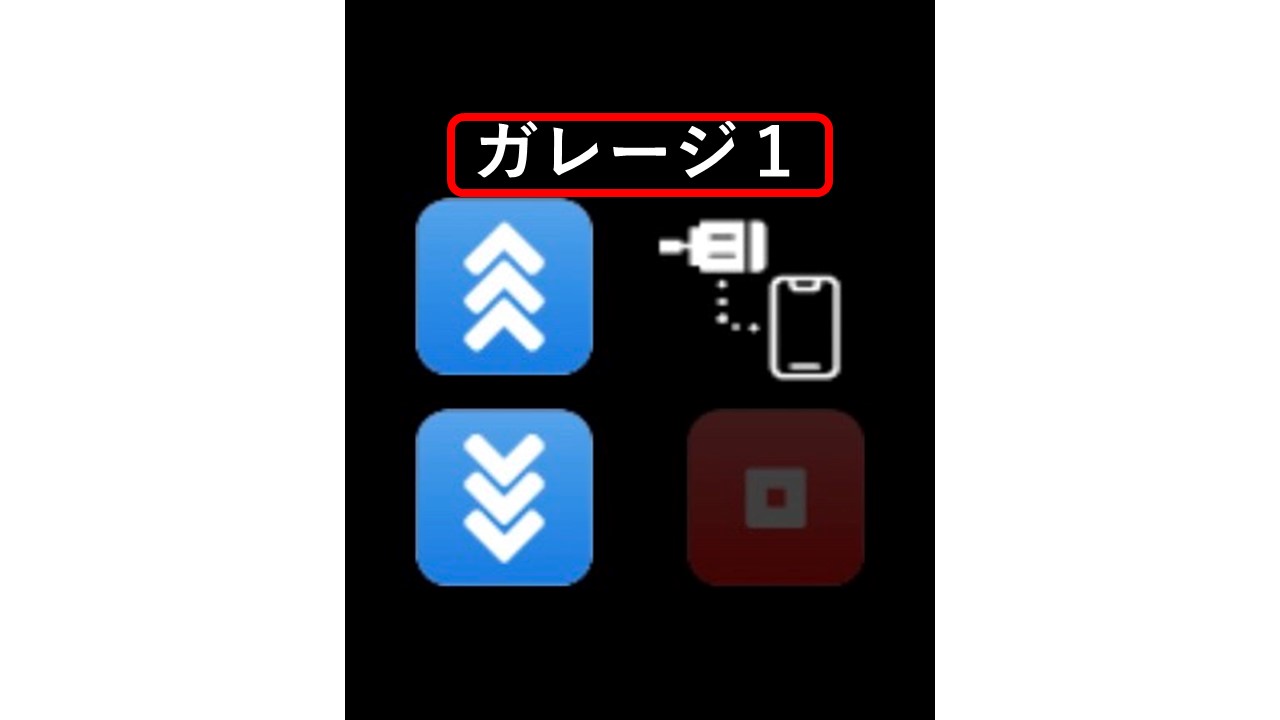
Digital Crownを回していただくと、上図の赤枠で図示している箇所のシャッターの名前も同様に回り、選択していただくことが可能です。
上昇
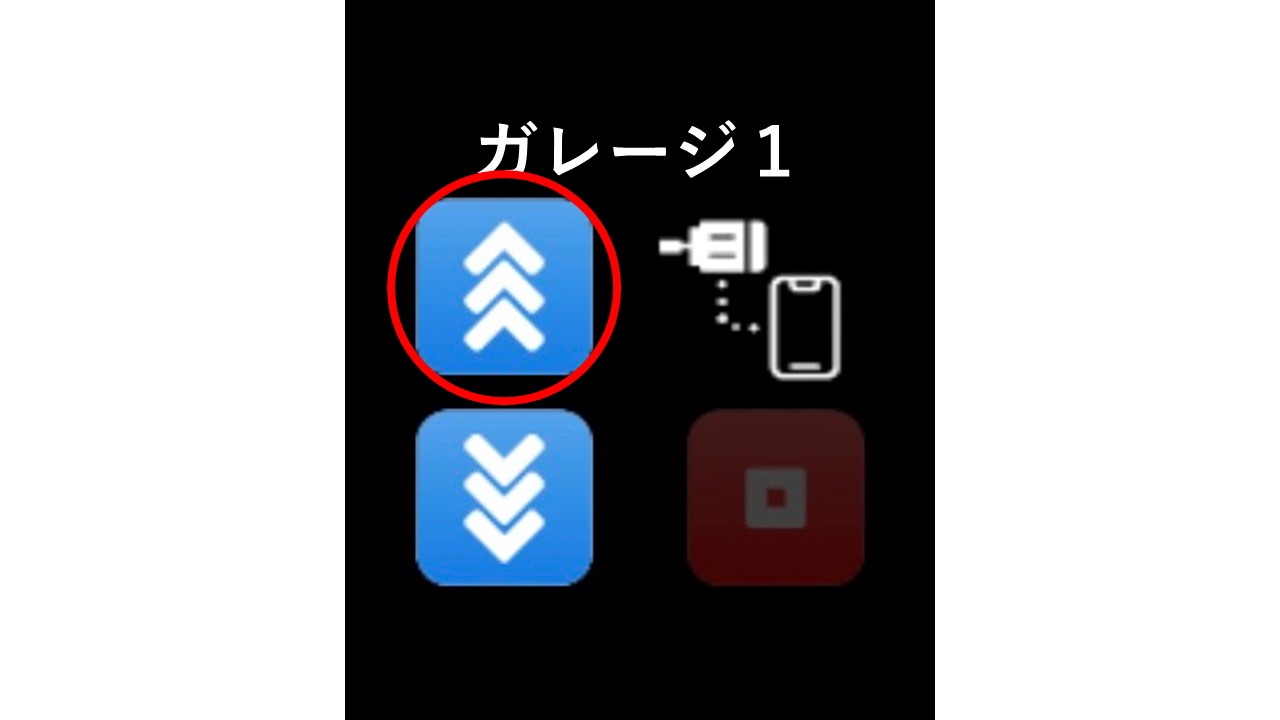
上図の赤丸で図示しているボタンをタップすると、上昇を始めます。
下降
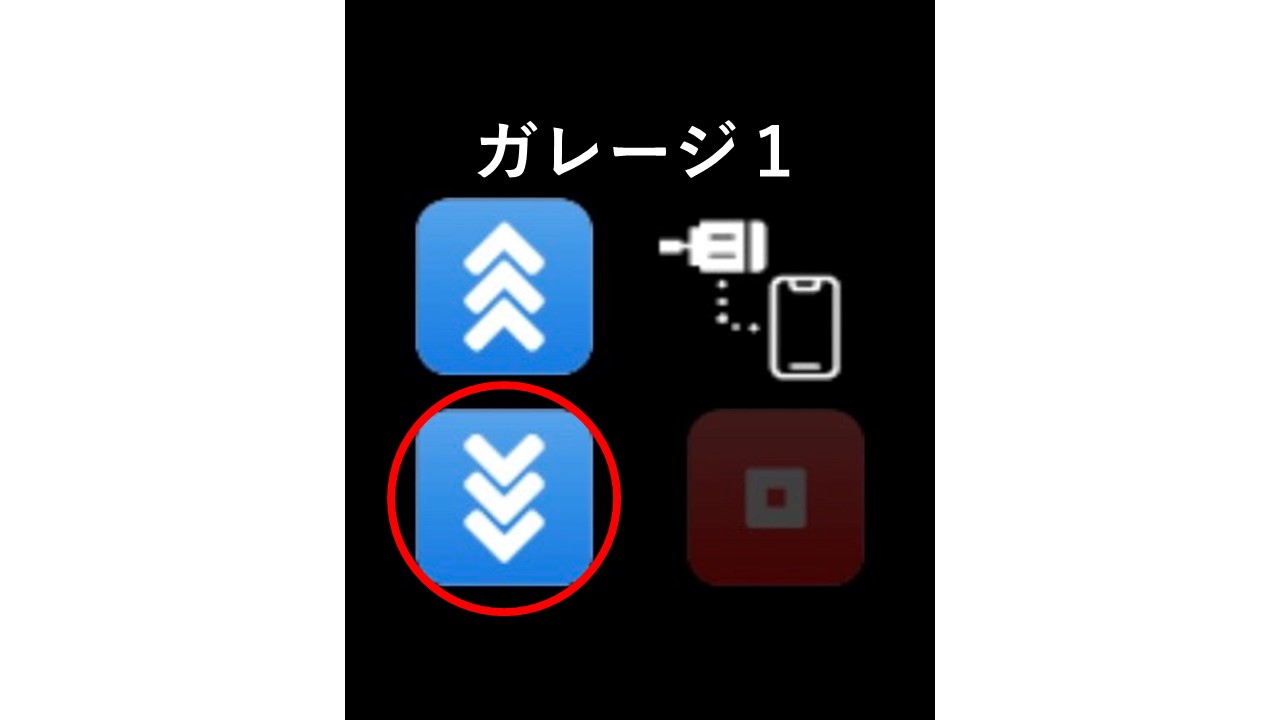
上図の赤丸で図示しているボタンをタップすると、下降を始めます。
停止
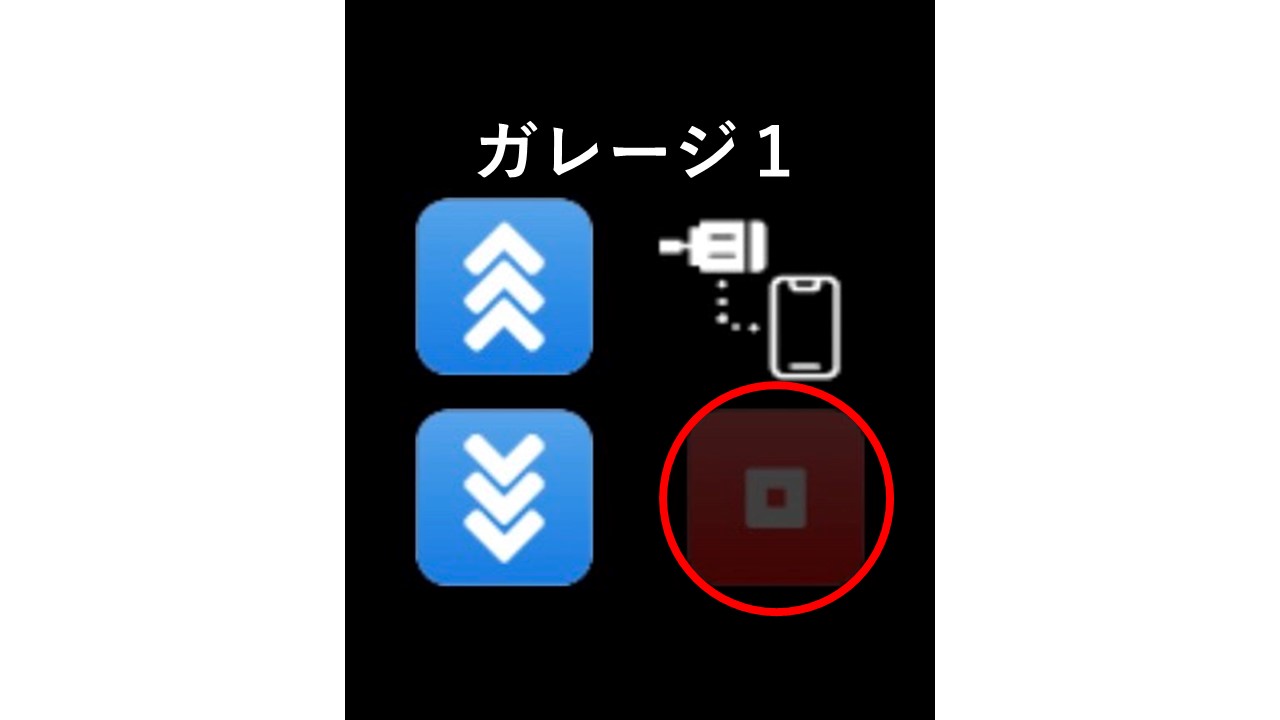
上図の赤丸で図示しているボタンをタップすると、停止します。
※停止ボタンはシャッター動作中のみ操作が行なえます。
ボタンが1つだけの場合

「ワイヤレスコンバーター」や「Aスイッチ」をご利用いただいており、既存の操作ボタンが1つのみの場合上図の赤枠で囲んでいるように、ボタンが1つのみ表示されます。
ボタンを押していただく度に、上昇・下降・停止の動作を行います。
※動作の順番はご利用されている機器によって異なる場合がございます。
接続が行なえていない場合
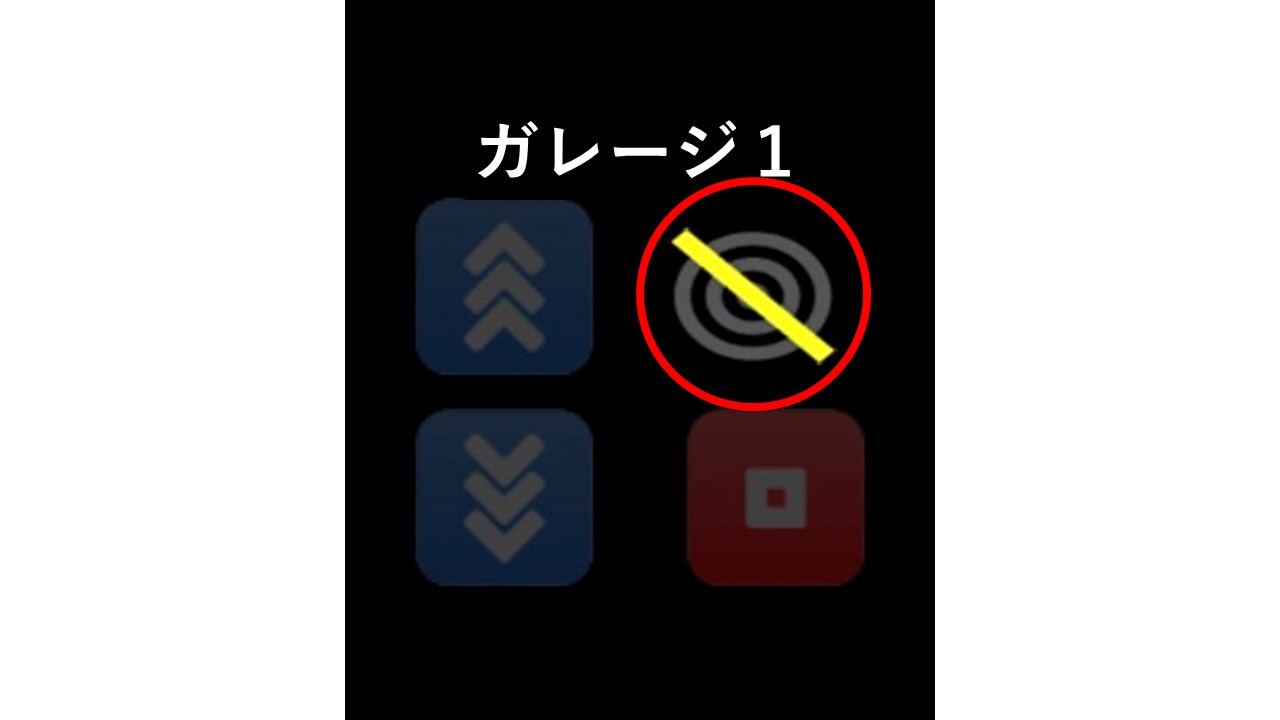
上図の赤丸で図示しているようなアイコンの状態の場合は、iPhoneとApple Watchが上手く接続を行えていない状態を表しております。
この場合一度、iPhoneの状態をご確認いただけますようお願いいたします。
ご注意点
・Apple Watchでの操作を行われる場合は、iPhoneで「Smart Garage2」のアプリを起動させた状態にしていただく必要がございます。
アプリの終了等を行われて、起動されていない状態の場合はApple Watchでの接続、操作が行なえません。
※バックグラウンドで動作していれば問題ございません。
・「Smart Garage2」のアプリで「メイン画面」以外で操作をされている場合は、Apple Watchでは操作を行えません。
・Apple Watchでの通信は、Apple Watch単独で行っているわけではなく、iPhoneのリモコンとしてiPhoneを経由して操作を行っております。
この為、iPhone本体がスマートガレージシリーズと通信を行えない場所にある場合等は、Apple Watchでも操作を行うことが出来ません。
Apple Watchで操作を行われる場合は、必ずiPhone本体も操作可能範囲にご準備いただき操作いただけますようお願いいたします。
以上が、Apple Watchの導入方法、操作方法のご紹介となります。
是非、Apple Watchを用いて、さらに快適なガレージライフをご体験ください。
ご不明な点やご質問がございましたら、いつでもお気軽にお問い合わせください。
[お問い合わせページ]